Sie haben versehentlich eine wichtige VP6-Datei gelöscht oder verloren?
Keine Sorge. Wondershare Recoverit kann Ihre verlorenen VP6-Videos in 3 Schritten wiederherstellen. Das ultimative und professionelle Video Wiederherstellungstool ist absolut zuverlässig und 100% sicher.
Es gibt heutzutage verschiedene Videoerweiterungen und eine davon ist VP6. Leider ist dies kein gängiges Videoformat. Daher kann es problematisch sein, den richtigen Mediaplayer für die Wiedergabe dieses Dateityps zu finden. Wenn Sie mit diesem Problem konfrontiert sind, sind Sie hier genau richtig. In diesem VP6-Leitfaden erfahren Sie alles, was Sie über das VP6-Dateiformat, die besten VP6-Player für verschiedene Geräte und einige der besten VP6-Videoconverter wissen müssen. Also, ohne Umschweife, lassen Sie uns loslegen.
Teil 1: Was ist eine VP6-Datei?
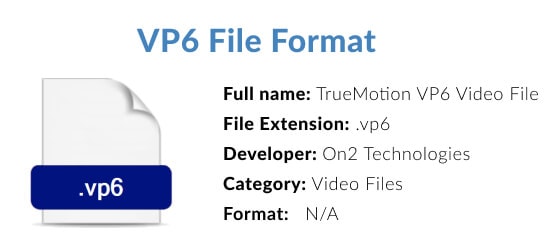
Die TrueMotion VP6 Videodatei mit der Erweiterung .vp6 ist ein verlustbehaftetes Videokompressionsformat und ein Videocodec, der 2003 von On2 Technologies entwickelt wurde. Dieser Codec wird hauptsächlich für Webvideos und Flash-Videodateien verwendet, die mit Adobe Flash, Flash Video und JavaFX erstellt wurden. Er unterstützt Multi-Pass-Codierung und konstante oder variable Datenraten. Außerdem kann der VP6-Codec zur Kodierung hochauflösender Videos wie 1920x1080 HD-Videostreams verwendet werden.
Teil 2: Wie man VP6-Dateien öffnet

Ein erstes Programm, das die VP6-Datei öffnen kann, ist der Adobe Flash Player. Adobe hat den Support für den Flash Player jedoch offiziell zum 31. Dezember 2020 eingestellt und allen Benutzern empfohlen, ihn aufgrund von Sicherheitsproblemen zu deinstallieren. Keine Sorge, es gibt einige andere Mediaplayer, die die Wiedergabe von VP6-Dateien auf Linux, Android, Windows, Mac und iOS-Geräten unterstützen.
VP6-Dateien mit Adobe Acrobat Reader DC abspielen
Anstelle des Adobe Flash Players ist der Adobe Acrobat Reader DC ein empfehlenswertes Programm, das Ihre VP6-Dateien mühelos öffnet. Es ist ein vielseitiger Player, der von Anfang an als der beste VP6-Player bekannt war. Die Verwendung dieser App zum Öffnen Ihrer VP6-Datei ist ganz einfach. Sie müssen nur die unten beschriebenen Schritte ausführen.
- Schritt 1: Laden Sie den Adobe Acrobat Reader DC auf Ihren PC herunter. Sie können diese App von der offiziellen Webseite herunterladen.
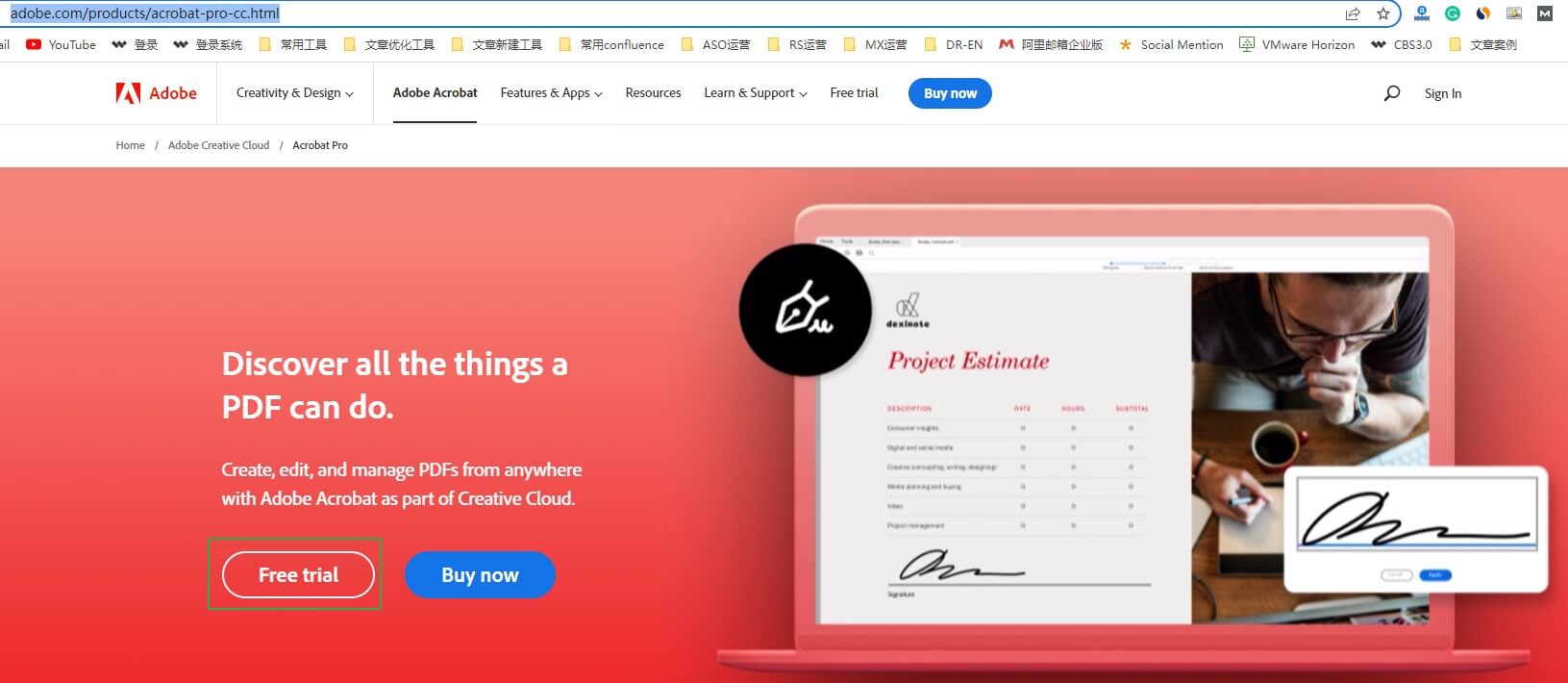
- Schritt 2: Dann legen Sie dieses Programm als Standardprogramm zum Öffnen einer VP6-Videodatei fest. Klicken Sie dazu mit der rechten Maustaste auf Ihre VP6-Datei und wählen Sie die Option Öffnen mit > Andere Anwendung wählen > Weitere Anwendungen > Wählen Sie Adobe Acrobat Reader DC. Markieren Sie die Option "Diese App immer zum Öffnen von VP6-Dateien verwenden".
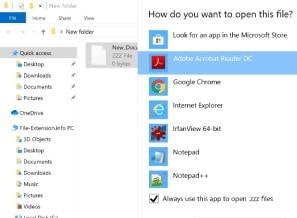
- Schritt 3: Klicken Sie abschließend auf OK und der Adobe Acrobat Reader DC wird Ihre Datei öffnen.
Sie können sicher sein, dass alle Ihre VP6-Dateien problemlos mit dem Adobe Acrobat Reader DC auf Ihrem Windows PC geöffnet werden können. Wenn Sie einen Mac verwenden, helfen Ihnen die folgenden Schritte bei der Einrichtung des Adobe Acrobat Reader DC als VP6-Player.
- Schritt 1: Stellen Sie zunächst sicher, dass der Adobe Acrobat Reader DC auf Ihrem Gerät installiert ist.
- Schritt 2: Navigieren Sie zu dem Ordner, in dem Sie Ihre VP6-Datei finden. Klicken Sie mit der rechten Maustaste auf die Datei und wählen Sie dann "Informationen".
- Schritt 3: Suchen Sie die Option "Öffnen mit" und wählen Sie sie aus.
- Schritt 4: Wählen Sie aus der angezeigten Liste das ideale Programm aus und bestätigen Sie es, indem Sie auf "Für alle ändern" klicken.
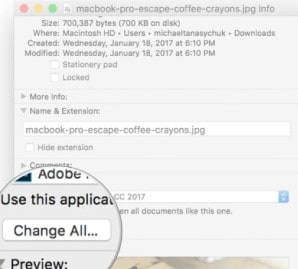
- Schritt 5: Es wird eine Popup-Meldung angezeigt, in der Sie aufgefordert werden, diese Entscheidung zu bestätigen. Klicken Sie auf die 'Weiter' Schaltfläche, um den Vorgang abzuschließen.
Danach wird Adobe Acrobat Reader DC jedes Mal, wenn Sie auf eine VP6-Videodatei auf Ihrem Mac klicken, diese automatisch öffnen.
Andere VP6-Player für Windows PC
Es gibt Optionen für Windows-PCs, mit denen Sie Ihre VP6-Datei problemlos öffnen können. Die meisten dieser Mediaplayer sind so aktualisiert, dass sie viele Dateitypen, einschließlich VP6-Dateien, unterstützen, ohne dass Sie einen VP6-Codec herunterladen müssen. Im Folgenden finden Sie die Optionen, die Sie haben.
VLC Media Player
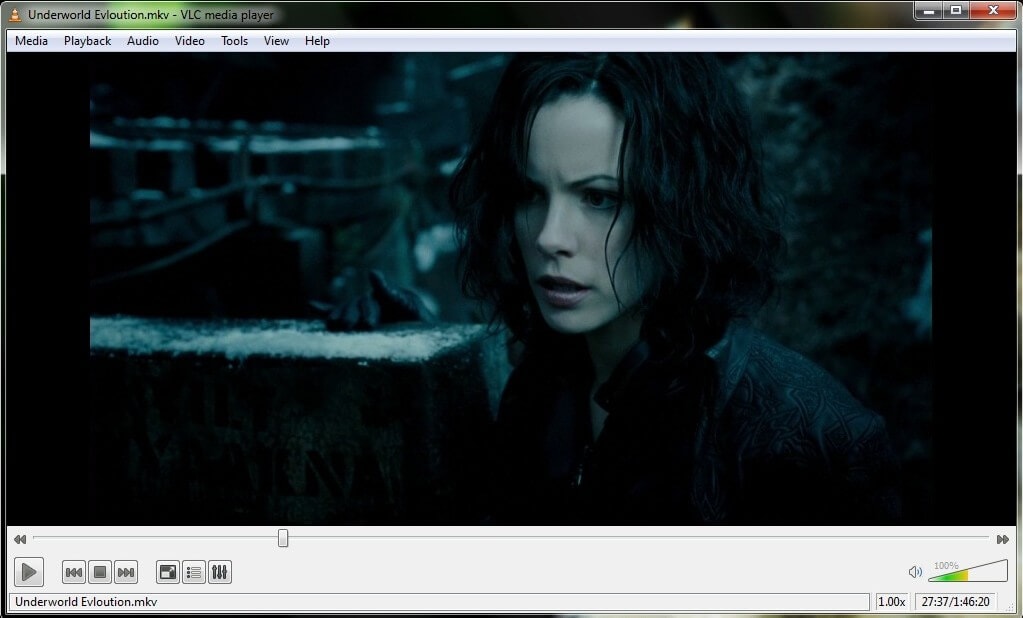
Der VLC Media Player ist einer der besten VP6-Videoplayer weltweit. Er ist ein Open-Source-Multimediaplayer, der auf verschiedenen Plattformen funktioniert, darunter Windows, Mac, Linux, Android und iOS. Darüber hinaus unterstützt der VLC Media Player fast alle Videodateiformate wie Streaming-Produkte, VCD, MP4, MOV, MKV, etc. Außerdem unterstützt er den Codec X365, mit dem er VP6-Dateien öffnen kann, ohne dass ein VP6-Codec heruntergeladen werden muss. Diese App bietet auch eine Videofilterfunktion, mit der Sie sie auf Streaming-Seiten einsetzen können. Außerdem können Sie mit VLC Screenshots von Videos erstellen. Er funktioniert auf allen Plattformen und könnte das beste VP6 sein, das Sie finden können.
All Player
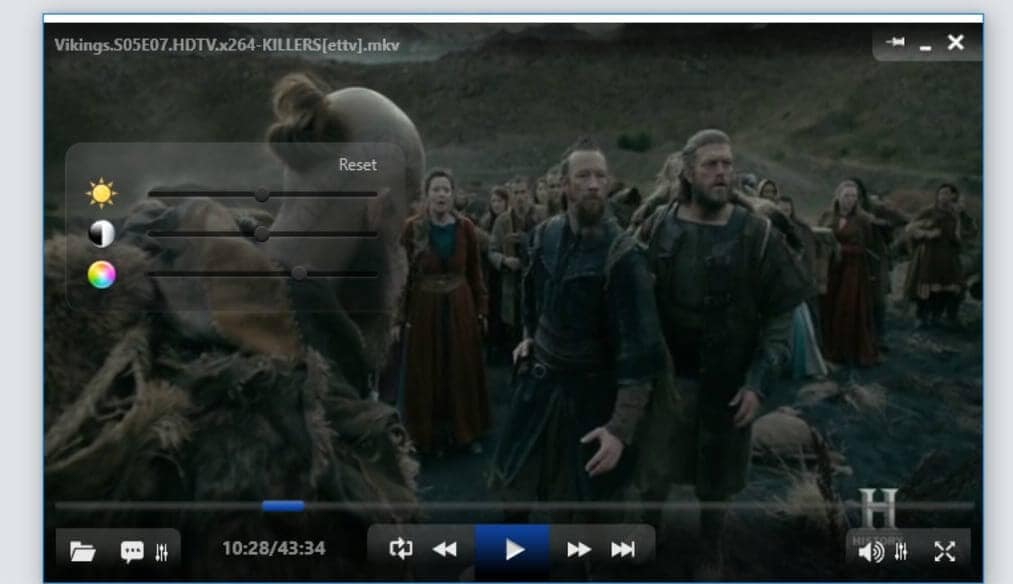
Eine weitere Möglichkeit, Ihre VP6-Dateien unter Windows abzuspielen, ist der All Player. Er ist ein hervorragender Mediaplayer, der sich für Einsteiger und Profis gleichermaßen eignet. Sie werden den Mediaplayer wegen der Videoerkennungsfunktion zur Aktivierung von Untertiteln sicher lieben. Wenn die Spracherkennung nicht funktioniert, werden die Untertitel automatisch heruntergeladen, damit Sie es bequem haben.
Er ist mit vielen Videodateiformaten kompatibel und VP6 ist eines davon. Wenn Sie möchten, können Sie also ein Video in dieser App mit einem Video sichern. Sie können es auch so anpassen, dass Sie einen Codec auswählen können, wenn Sie einen Film ansehen möchten. Darüber hinaus bietet er ein benutzerfreundliches Layout, mit dem Sie Ihre VP6-Datei nahtlos abspielen können.
Media Player Classic
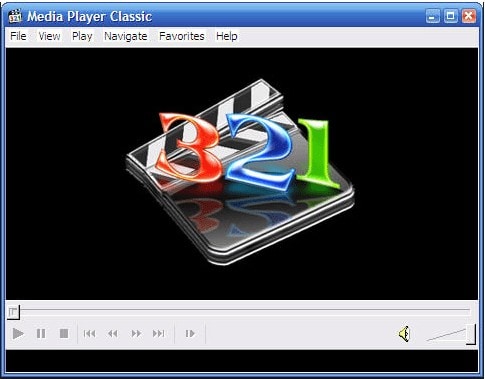
Wenn Sie schon einmal vom Media Player Classic gehört haben, wissen Sie, dass er neben dem VLC Media Player am beliebtesten ist. Der Media Player Classic verfügt über zahlreiche Funktionen und bietet ein Open-Source-Design. Damit kann dieser Mediaplayer alle Ihre VP6-Dateien bequem abspielen. Er bietet dem Benutzer alle von VLC unterstützten Funktionen auf interaktive Weise. Außerdem bietet dieser VP6-Player Unterstützung für externe Filter und Shader. Er ist für die Wiedergabe verschiedener Videodateien konzipiert, darunter auch seltene Formate wie VP6.
Die Verwendung des Media Player Classic ist einfach, da er unkompliziert ist. Einige verschiedene Befehle und Tastenkombinationen werden Ihr Seherlebnis verbessern. Der Media Player Classic bietet anpassbare Skins und eine Symbolleiste für genau das, wenn Sie den Skin Ihres Players anpassen möchten. Da es sich um eine kostenlose Open-Source-App handelt, ist dies einer der Gründe, warum es der beste VP6-Player ist, den Sie verwenden können.
Andere VP6-Player für Mac
Wie bei Windows gibt es verschiedene Media Player, mit denen Sie Ihre VP6-Dateien auch ohne einen VP6-Codec-Download öffnen können. Lesen Sie weiter, um mehr über sie zu erfahren.
gom player
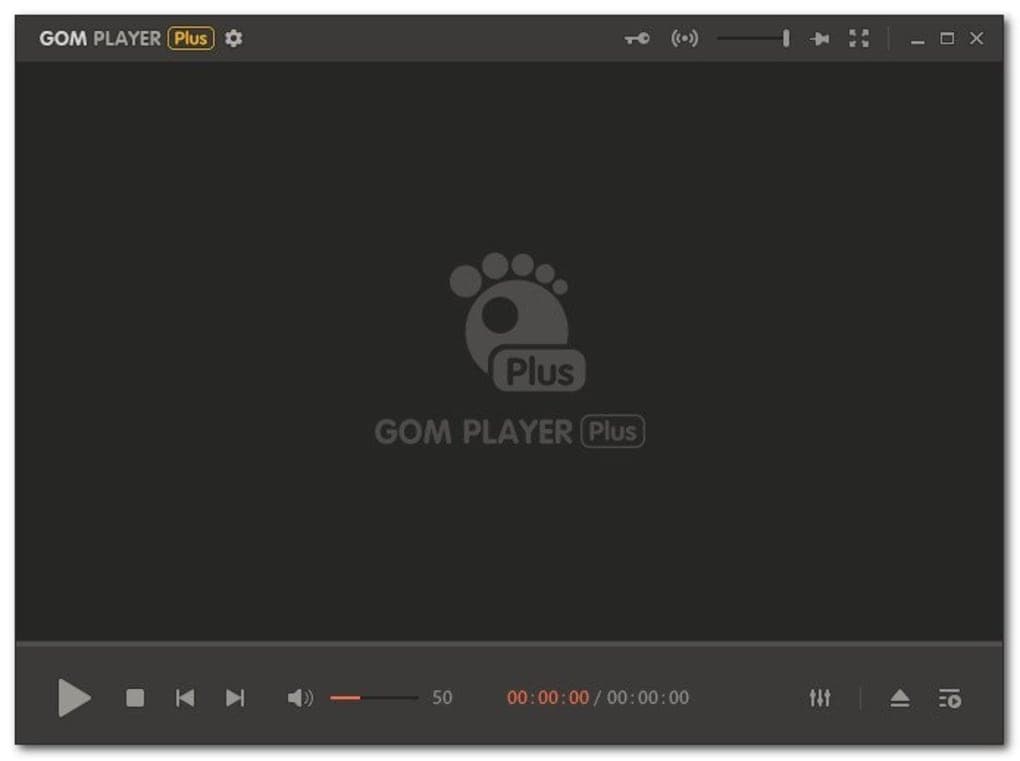
Die GOM Lab Software hat diesen Player erstellt. Er ist einer der führenden VP6-Medienplayer für Mac, den Sie finden können und er ist völlig kostenlos. Dieser Mediaplayer unterstützt das VP6-Videoformat und einige weitere wie WMV, FLV, AVI, MKV, etc. Er ist berühmt für seine leichte Anpassbarkeit, ideal für Profis und Einsteiger. Dank seiner reibungslosen Funktionen ist er einfach zu bedienen. Außerdem bietet er einen Codec-Finder, der bei Bedarf einen VP6-Codec-Download durchführt. Er ist intuitiv und unterstützt Untertitel, die Sie bei Bedarf erkennen und synchronisieren können.
5k player
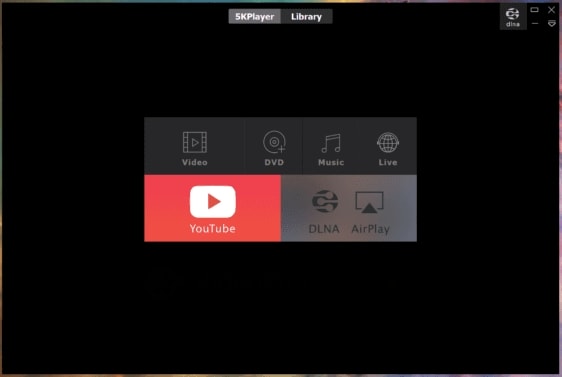
Ein weiterer VP6-Player, der für Mac-Geräte entwickelt wurde, ist der 5K-Player. Dieser Player ist eine Mischung aus einem Videoplayer, AirPlay, einem Musikplayer und einem Media-Streamer. Mit dieser App können Sie auch Downloads durchführen. Sie unterstützt verschiedene Videoauflösungen und verfügt über eine intuitive Benutzeroberfläche, die sie ideal für Einsteiger und Profis macht. Außerdem unterstützt sie mehrere Videoformate, darunter MP4, AV1, MOV, etc.
Teil 3: Können Sie die VP6-Datei immer noch nicht öffnen?
5 Lösungen zur Behebung von "VP6 lässt sich nicht öffnen"
Lösung 1: VP6 Codec herunterladen oder aktualisieren
Wenn Sie versuchen, Ihre VP6-Datei zu öffnen, stoßen Sie möglicherweise auf ein Dialogfeld, in dem es heißt, dass Sie diesen Dateityp nicht öffnen können, weil Sie den VP6-Codec nicht auf Ihrem PC installiert haben. Dadurch weiß Ihr Betriebssystem nicht, was es mit der Datei anfangen soll und Sie können sie nicht öffnen. Manchmal ist es der falsche Codec, den Sie installiert haben, was bedeutet, dass Sie die Softwareversion installieren oder sie aktualisieren müssen. Die beste Lösung wäre, den richtigen Codec herunterzuladen; es gibt viele Drittanbieter-Apps, die Sie verwenden können.
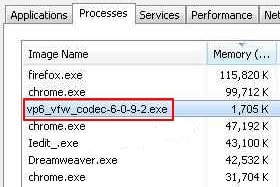
Lösung 2: Gerätetreiber aktualisieren
Es ist möglich, dass die mit den VP6-Dateien verbundene Hardware beschädigt und veraltet ist. Führen Sie die folgenden Schritte aus, um das Problem zu beheben.
- Schritt 1: Klicken Sie mit der rechten Maustaste auf das Startmenü und wählen Sie dann den "Task-Manager" aus der Liste der verfügbaren Optionen.
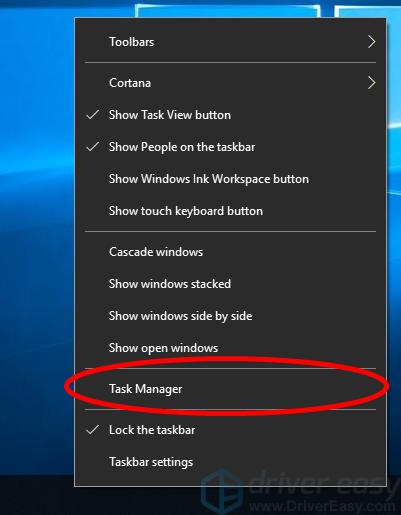
- Schritt 2: Navigieren Sie dann zu Treiber und wählen Sie den mit Ihrer VP6-Datei verbundenen Treiber aus. Klicken Sie mit der rechten Maustaste darauf und wählen Sie dann "Treiber aktualisieren".

- Schritt 3: Wählen Sie "Automatisch nach Treibern suchen". Ihr Computer sucht und installiert die erforderlichen Treiber.
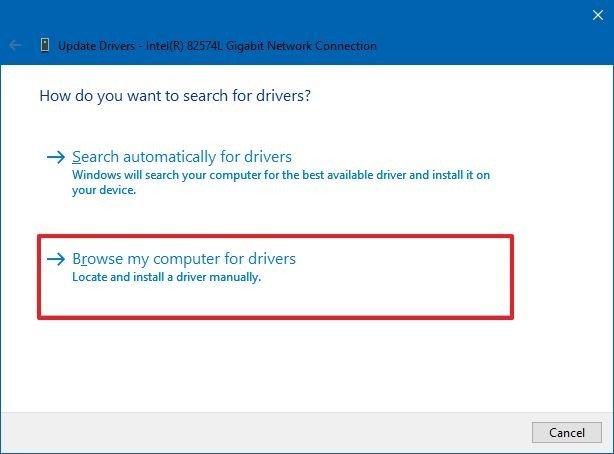
Lösung 3: Überprüfen Sie die Version des Media Players und aktualisieren Sie ihn, wenn nötig.
Manchmal ist es kein Problem mit Ihrer VP6-Datei, sondern Ihr Media Player benötigt ein Update. Prüfen Sie in diesem Fall, ob Updates für Ihren bevorzugten Media Player verfügbar sind und aktualisieren Sie diese sofort. Sie können auch den Media Player wechseln, um auf Ihre Datei zuzugreifen.
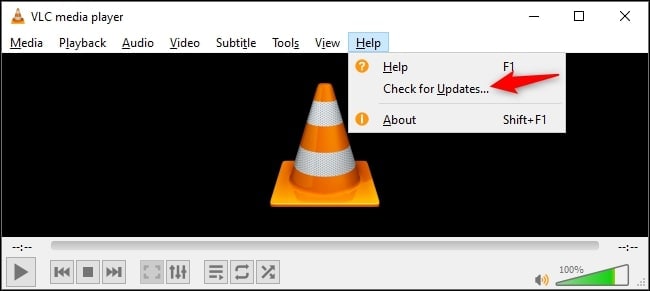
Lösung 4: Reparieren Sie die beschädigte VP6-Datei
Ihr PC kann VP6-Dateien nicht öffnen, weil sie meistens beschädigt sind. Ihre beste Option in einem solchen Fall ist die Verwendung einer Reparatursoftware wie Wondershare Repairit. Repairit unterstützt mehrere Videodateitypen, darunter das VP6-Format. Mit dieser Software können Sie auch mehrere Dateien auf einmal reparieren und es gibt keine Begrenzung für den Dateityp. Nachfolgend finden Sie die Schritte zur Reparatur Ihrer VP6-Datei mit Wondershare Repairit.
Für Windows 7 oder neuer
Für macOS 10.10 oder höher
Schritt 1Videodateien hinzufügen
Sobald Sie Wondershare Repairit auf Ihren PC heruntergeladen haben, starten Sie es und navigieren Sie zu "Dateien hinzufügen" in der Mitte der Seite. Sobald Sie auf diese Registerkarte klicken, öffnet sich ein neues Fenster. Navigieren Sie zu dem Ort, an dem sich Ihre VP6-Datei befindet und wählen Sie sie aus.

Schritt 2Reparatur starten
Nachdem Sie die Datei ausgewählt haben, klicken Sie am Ende des Bildschirms auf "Reparieren", um den Reparaturvorgang zu starten. Wondershare Repairit scannt die Dateien und beginnt, sie zu reparieren. Es wird Sie benachrichtigen, sobald die Reparatur abgeschlossen ist.
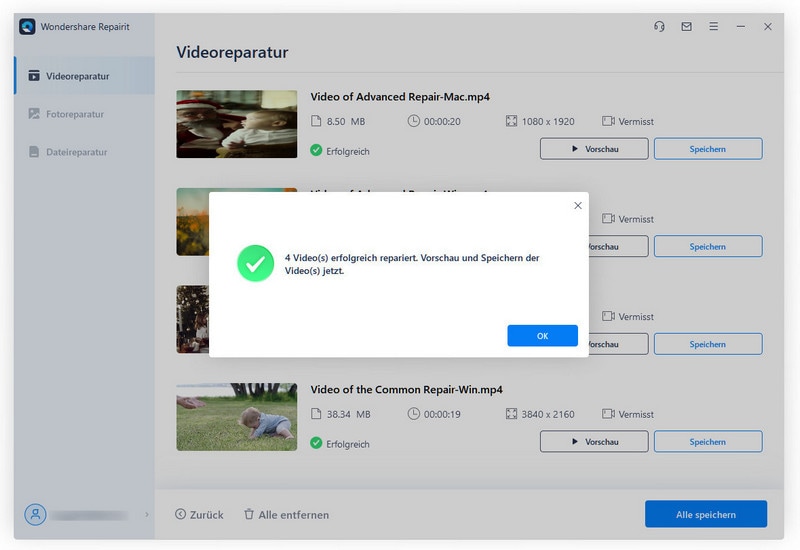
Schritt 3Dateien speichern
Ihre nächste Option ist das Speichern von Dateien. Sie können zunächst eine Vorschau der Datei anzeigen, um sicherzustellen, dass sie wieder in ihrem ursprünglichen Zustand ist. Klicken Sie anschließend auf "Speichern" am Ende der Seite, um Ihre VP6-Datei an dem von Ihnen gewünschten Ort zu speichern.

Für Windows 7 oder neuer
Für macOS 10.10 oder höher
Lösung 5: VP6 in MP4 oder andere Formate konvertieren
Angenommen, Sie möchten keinen zusätzlichen Mediaplayer herunterladen, um die VP6-Dateien abzuspielen, können Sie das Problem, dass sich die VP6-Datei nicht öffnen lässt, beheben, indem Sie VP6 in ein gängiges Format wie MP4, MOV, MKV, etc. konvertieren. Ein VP6 Video Converter wie der Wondershare UniConverter kann Ihnen dabei helfen. Dieser VP6 Video Converter unterstützt die Konvertierung von mehr als 1.000 Video- und Audiodateitypen, so dass Sie VP6 in jedes gewünschte Videoformat konvertieren können. Folgen Sie den unten aufgeführten Schritten, um den Wondershare UniConverter für die Konvertierung von VP6 in MP4 zu verwenden.
Schritt 1VP6 Datei zur Konvertierung hinzufügen
Sobald Sie den Wondershare UniConverter auf Ihrem PC installiert haben, starten Sie ihn und wählen Sie "Converter" auf der linken Seite Ihres Bildschirms. Klicken Sie dann in der Mitte der Seite auf "Dateien hinzufügen", um die VP6-Datei auszuwählen, die Sie konvertieren möchten.
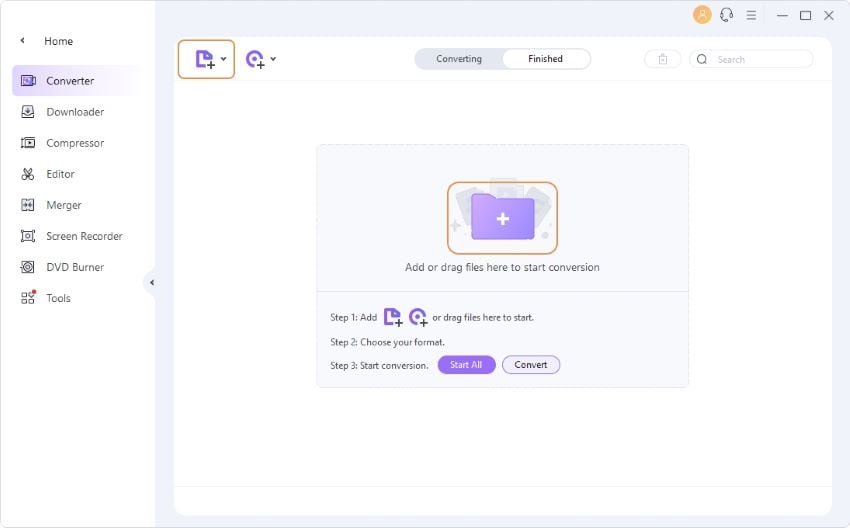
Schritt 2Wählen Sie das Ausgabeformat
Der nächste Schritt ist die Auswahl des Formats, in das Sie konvertieren möchten. In diesem Bereich können Sie zum Beispiel VP6 in MP4 oder jedes andere Format konvertieren, das Sie bevorzugen.

Schritt 3Konvertieren und Speichern
Klicken Sie auf "Konvertieren" oder "Alle starten", um mit der Konvertierung von VP6 in MP4 oder ein anderes Format Ihrer Wahl zu beginnen. Nach erfolgreicher Konvertierung wählen Sie den Speicherort für die konvertierte Datei aus und schon können Sie auf die Datei zugreifen.
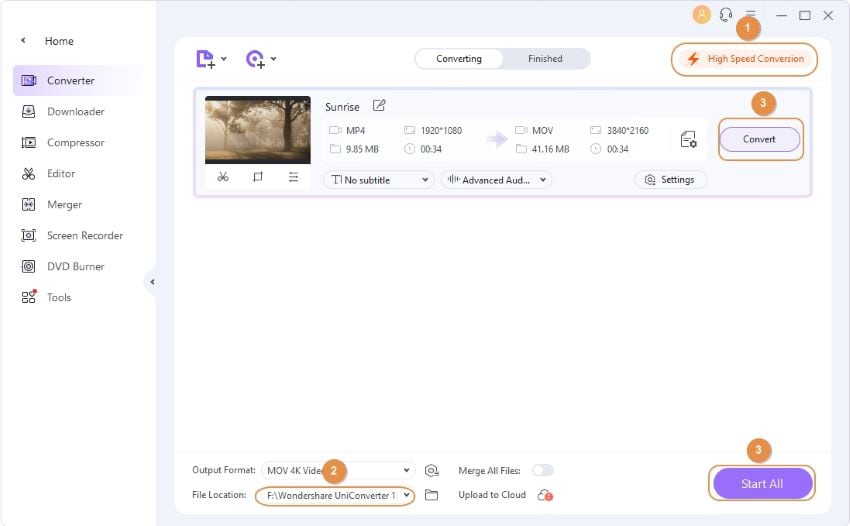
Abschließende Gedanken
VP6-Dateien sind nicht geläufig, so dass viele Menschen sie nicht verstehen. In dieser Anleitung zum VP6-Format erfahren Sie, was das VP6-Dateiformat ist und welche verschiedenen VP6-Medienplayer Sie auf Ihrem Mac und unter Windows verwenden können. Um Ihnen bei der Behebung häufiger Probleme mit VP6-Dateien zu helfen, stellen wir Ihnen auch Methoden zur Verfügung, die Sie ausprobieren können, wenn sich Ihr VP6-Video nicht öffnen lässt, z. B. VP6-Codec-Download.

Wondershare Recoverit - Stellen Sie Ihre wertvollen Videos wieder her
5.481.435 Personen haben das Tool bereits heruntergeladen.
Stellen Sie Ihre versehentlich gelöschten Videos wieder her und reparieren Sie auch die beschädigten Videos.
Stellen Sie Daten von allen Arten von Speicherlaufwerken wie USB-Laufwerken, SD-Karten, SSDs, HDDs, Disketten, USB-Sticks, etc. wieder her.
Neben allen gängigen Videoformaten wie MP4, AVI, MOV, WMV, M4A, MTS, VP6, etc. werden auch beschädigte Ultra HD 4K- und 8K-Videos gescannt, gesammelt und abgeglichen, um sicherzustellen, dass die meisten Ihrer Videos wiederhergestellt werden.
Zeigen Sie eine Vorschau der Dateien an, bevor Sie sie wiederherstellen.
Kostenlose Version zum Ausprobieren und kostenpflichtige Version, um mehr zu genießen.










